你有没有想过,家里的那个闲置硬盘,竟然可以摇身一变,成为你的多功能移动硬盘呢?没错,就是那个曾经陪伴你度过无数夜晚的硬盘,现在也能成为你生活中不可或缺的好伙伴。那么,如何让这个“老伙伴”焕发新生,变成一个多功能移动硬盘呢?别急,让我带你一步步来探索这个神奇的变身之旅吧!
一、挑选合适的硬盘盒
首先,你得给这个“老伙伴”找一个新家——硬盘盒。市面上硬盘盒种类繁多,价格也不一,那么如何挑选一款适合自己的硬盘盒呢?以下是一些小贴士:
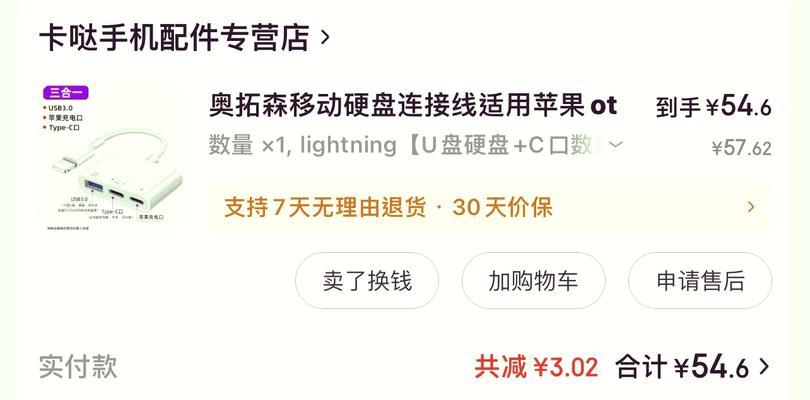
1. 尺寸匹配:确保硬盘盒的尺寸能够容纳你的硬盘,常见的硬盘尺寸有2.5英寸和3.5英寸。
2. 接口类型:目前市面上主流的接口类型有USB 3.0、USB 2.0和SATA,选择与你的电脑接口相匹配的硬盘盒。
3. 品牌与评价:选择知名品牌,如西部数据、希捷、三星等,这些品牌的产品质量更有保障。同时,查看其他用户的评价,了解产品的优缺点。
二、安装硬盘到硬盘盒
1. 准备工具:一把螺丝刀、钳子等基本工具。
2. 关闭电脑:在安装硬盘之前,请确保电脑已经关闭并断开电源。
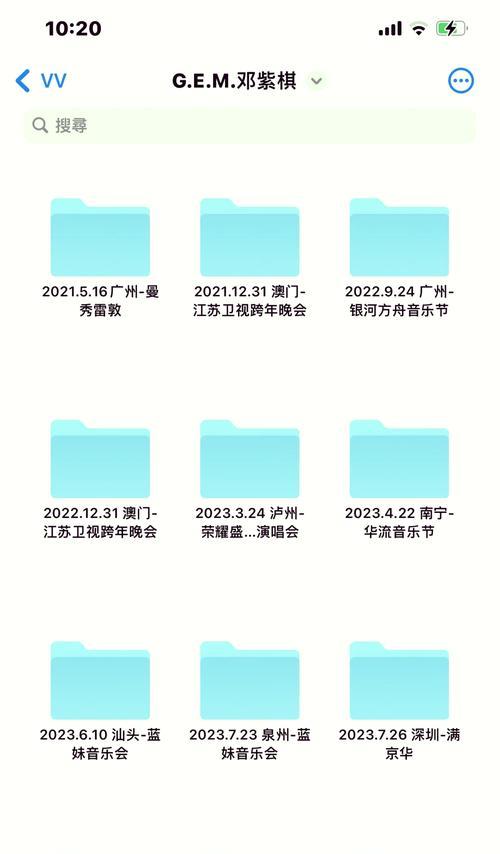
3. 拆卸硬盘:打开电脑主机箱,找到并取出硬盘。注意,某些型号的硬盘可能有特殊的接口或连接方式,操作时要小心。
4. 安装硬盘:将硬盘轻轻放入硬盘盒中,确保硬盘与硬盘盒的接口对齐,然后使用螺丝刀等工具固定硬盘。
三、连接电源和数据线
1. 连接电源线:将移动硬盘盒的电源线连接到硬盘上,对于需要外部电源供应的移动硬盘盒,请使用适当的电源适配器。
2. 连接数据线:将移动硬盘盒的数据线连接到电脑的USB端口上。
四、测试移动硬盘
1. 连接电脑:将移动硬盘连接到电脑,检查其是否能被正确识别。
2. 传输数据:如果一切正常,你的电脑应该能够读取和写入数据到移动硬盘中。你可以尝试将一些文件复制到移动硬盘中,测试其读写速度。
五、格式化移动硬盘
1. 打开“计算机管理”:在电脑上,打开“开始”菜单,选择“控制面板”,然后点击“管理工具”,最后选择“计算机管理”。
2. 找到磁盘管理:在“计算机管理”窗口中,找到“磁盘管理”选项。
3. 格式化硬盘:右键点击新识别的移动硬盘,选择“格式化”,然后按照提示完成格式化操作。
六、注意事项
1. 避免断电:在使用移动硬盘的过程中,尽量避免断电,以免损坏硬盘。
2. 正确拔出硬盘:使用完毕后,应通过正确的弹出硬盘方法拔掉硬盘,避免对硬盘造成损害。
3. 定期检查:定期检查移动硬盘的工作状态,确保其正常运行。
现在,你的多功能移动硬盘已经制作完成了!你可以将它随身携带,随时随地访问你的数据。是不是觉得这个“老伙伴”又焕发了新生呢?快来试试吧,让你的生活更加便捷!

























